iCloud又该如何使用呢?话不多说,让我...
Mac存储空间不够用?巧用苹果iCloud云存储,既可获得5G的免费存储空间!苹果iCloud云存储除了扩展存储空间,还有其他用处吗?
iCloud又该如何使用呢?话不多说,让我们一起来了解一下苹果iCloud云存储吧!
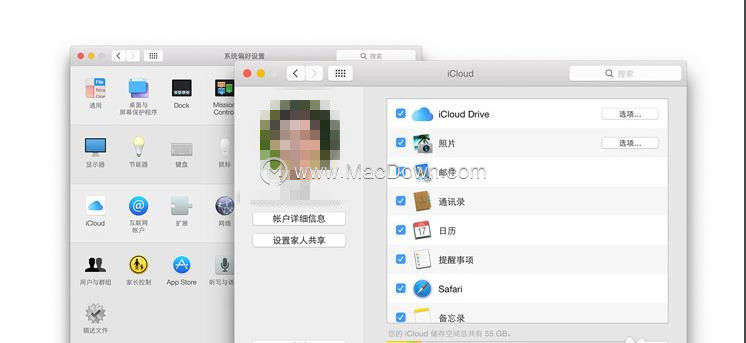
一、苹果iCloud云存储账号如何获得?
1、可以直接到 iCloud.com 申请。
2、可以使用你的 iPhone上的 Apple ID 相同的账号。
二、如何访问苹果iCloud云存储文件?
如果你需要手动访问云存储的文件, 只需要在Finder 文件浏览窗口左侧找到 iCloud Drive即可访问。使用方法简单,将文件或者文件拖拽到iCloud窗口内即可。
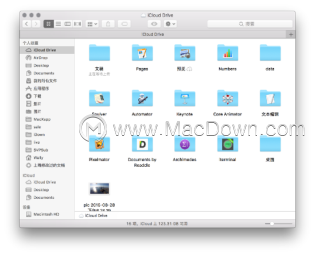
三、使用苹果iCloud云存储有哪些好处?
Mac如何更好的利用系统空间—更好的利用文件夹而非分区
我们在之前的Windows电脑上会经常将磁盘划分为 C D E F 这样的分区, 采用的是分区模式来存储文件。大多数人可能是将系统放在C盘 , 而数据放在D E F 上, 其实这种文件存储方式已经相当
1、备份数据
iCloud最基础、最核心的功能就云存储,5G的免费存储空间帮你缓解Mac存储空间不足的问题。
使用iCloud 云存储来保存文件, 比如 Pages Number等程序, 可以直接将文件保存到iCloud云, 这样你在iPhone或者iPad也可以进行继续编辑。
2、同步信息
无论你是使用iPhone、Mac还是iPad,只要你在不同设备上登陆同一个iCloud账号,既可通过iCloud 云存储将你的通讯录 , 提醒事项, 日历, safari历史记录 , 备忘录, 钥匙串等信息通过云服务同步。
比如你在Mac上添加的日程记录 很快就会在iPhone上同步显示出来, 而在iPhone上访问过的网页记录, 也可以在Mac上继续访问。
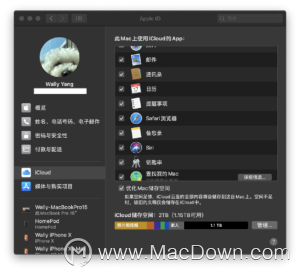
3、手机定位
这是一个非常强大的功能,当你弄丢手机时、iCloud可以发挥很大作用。
在手机中开启【查找我的iPhone】,如果手机丢失,你立即登陆iCloud官网,即可查到手机定位!
四、iCloud 云存储的文件删除了还能恢复吗?
当然可以, 你只要打开浏览器输入 iCloud.com 进入网页端, 然后点击 iCloud设置,就能找到恢复文件的功能。文件默认只会保留30天, 过期后会有永久的删除。
以上就是今天给大家分享的“Mac存储空间不够?如何用好苹果iCloud云存储?”,本文关键词云存储,苹果iCloud云存储,iCloud如何使用,希望对大家有所帮助,更多Mac使用技巧敬请关注macdown技巧文章!
Mac调度中心Mission Control 与虚拟桌面详解
Mission Control 虽然从字面上翻译过来是任务控制, 但其实用起来更像是虚拟桌面。你可以按键盘上的F3 激活这个功能, 或者使用触控板手势 , 四指向上滑动就可以激活。 还或者将程序窗口拖




